Attribut
Attribut används för tillägssinformation, s.k metadata, som du behöver knyta till områden och punkter t ex leveranstider, öppettider, kontaktuppgifter eller servicetyper.
Jobba med attribut
För att lägga till attribut till områden och punkter måste du först skapa en attributlista som innehåller ett eller flera attribut (rubriker) som beskriver vad attributen avser. Du hittar administrationen av attribut under rubriken "Atlas" i menyn till vänster på startsidan.
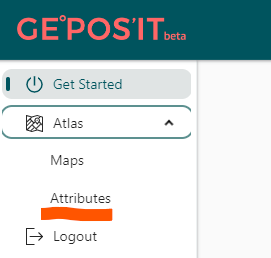
Skapa och redigera attribut
I administrationen av attributlistor och attribut kan du:
- Skapa och redigera en attributlista
- Skapa och redigera de attribut som är skapade för attributlistan
- Ändra ordning på attributen i attributlistan
Du kan ha upp till två olika attributlistor kopplade till en karta samtidigt, t ex en attributlista för områden och en annan för punkter, men det går precis lika bra att använda en och samma attributlista för både områden och punkter. Det går att skapa flera attribut av samma datatyp, till exempel flera textrutor eller datumfält.
- Klicka på "Attributes" i menyn under rubriken "Atlas".
- Klicka på "New list" och döp attributlistan genom att fylla i ett namn och klicka på "save". Attributlistan visas nu till på vänster sida.
- Klicka på knappen "New attribute" till höger på sidan för att lägga till attribut (rubriker) i attributlistan.
- Fyll i ett namn på attributet och välj, under "type", vilken typ av attributvärde som ska läggas till. Du kan välja mellan fyra olika typer av attributvärden:
- String - används för all typ av text, enstaka eller flera ord
t ex begrepp, namn, e-postadress - Numeric - används för numeriska värden, hel- eller decimaltal, procent.
- Boolean - används när värdet ska vara sant eller falskt
t ex attribut som avser hemleverans kan ha attributvärdena "True" eller "False" - Date - används när attributvärdet är ett datum
t ex 2023-04-30
Koppla attributlista till karta
När du skapat en attributlista måste den kopplas till områdena och/eller punkterna i din karta för att du sedan ska kunna lägga till attributvärden.
- Klicka på menyvalet "Maps" under rubriken "Atlas" i menyn till vänster på startsidan.
- Klicka på de tre lodräta prickarna, längst ned till höger, på den karta som du vill koppla attributlistan till.
- Välj "Settings", grundläggande information om kartan visas.
- Klicka på dropdown-menyn vid den arbetsvy, punkter och/eller områden, som attributlistan ska kopplas till.
- Välj attributlista genom att klicka på listans namn i dropdown-menyn och klicka på "spara"
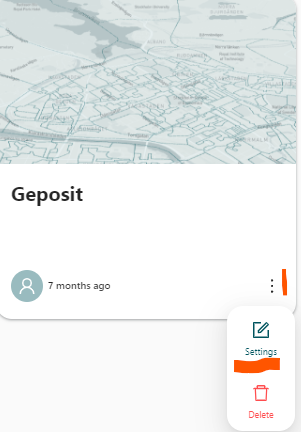
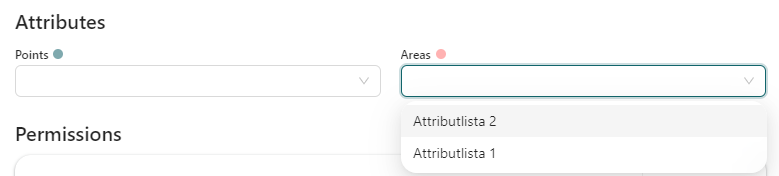
Lägg till attributvärden på områden och punkter
Du redigerar dina egna attribut på ett område enligt följande:
- Skapa ett nytt område eller redigera ett befintligt
- Öppna sektionen som heter Attributes och klicka på pennan.
- I dialogen "Edit attributes, ändra värdena på de fält du vill redigera.
- Tryck spara. Värdena syns under Attributes.
Du redigerar dina egna attribut på flera områden samtidigt enligt följande:
- Klicka på de tre lodräta prickarna till höger om gruppnamnet i vilket områdena du vill redigera attribut på ligger och välj "Select multiple".
- Markera de områden du vill ändra attributen på i listan över områden i arbetsvyn.
- Klicka på symbolen med tre vågräta streck till höger vid rubriken "Labels & Attributes" (se bild nedan)
- I dialogen "Setting attributes...", välj det attribut som du vill sätta attributvärden på i dropdown-menyn "Select attributes that will be added".
- Fyll i attributvärde för attributet och klicka på spara.
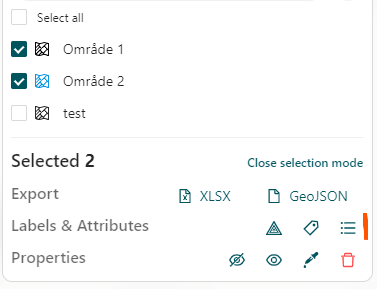
Du redigerar dina egna attribut på en punkt enligt följande:
- Skapa en ny punkt eller redigera en befintlig
- Öppna sektionen som heter Attributes och klicka på pennan.
- I dialogen "Edit attributes, ändra värdena på de fält du vill redigera.
- Tryck spara. Värdena syns under Attributes.
Du redigerar dina egna attribut på flera punkter samtidigt enligt följande:
- Klicka på de tre lodräta prickarna till höger om gruppnamnet i vilket punkterna du vill redigera attribut på ligger och välj "Select multiple".
- Markera de punkter du vill ändra attributen på i listan över områden i arbetsvyn.
- Klicka på symbolen med tre vågräta streck till höger vid rubriken "Labels & Attributes" (se bild nedan)
- I dialogen "Setting attributes...", välj det attribut som du vill sätta attributvärden på i dropdown-menyn "Select attributes that will be added".
- Fyll i attributvärde för attributet och klicka på spara.
Updated 8 months ago